Anzeigen von Spoutable entfernen (Entfernungsanleitung) - aktualisiert 2021
Anleitung für die Entfernung der Spoutable-Anzeigen
Was ist Spoutable?
Wie zuverlässig sind die Spoutable-Anzeigen?
„Spoutable-Virus“ ist ein häufig verwendeter, aber inkorrekter Begriff für die Beschreibung von werbeunterstützen Programmen, die Anzeigen von Spoutable einblenden. Trotzdem ist es recht verständlich, warum sich Nutzer hierfür entscheiden. Die von der Adware generierten Anzeigen tauchen wie aus dem Nirgendwo auf und das kann sicherlich den Eindruck verschaffen, dass hier ein Virus am Werk ist. Spoutable ist jedoch ein Werbenetzwerk und von Haus aus nicht schädlich, genau wie RevContent oder Taboola, sondern eine Empfehlungsplattform, die etwas flexiblere Konditionen beim Betreiben von Werbung anbietet als andere Werbeplattformen. Viele haben jedoch festgestellt, dass die Anzeigen dazu tendieren auf Webseiten aufzutauchen, die Fake News verbreiten. Das Werbenetzwerk verspricht eine hohe Beschäftigung mit den Inhalten, wodurch Herausgeber hohe Erträge erzielen können. Wir können versichern, dass das Werbenetzwerk nicht mit Viren im Zusammenhang steht und nicht beabsichtigt Schadsoftware auf dem Computer einzuschleusen. Aus irgendeinem Grund fällen jedoch viele schnell ein Urteil über das Werbenetzwerk und sehen es als verdächtig an, sobald sie die mit „Ads powered by Spoutable.com“ gekennzeichneten Inhalte sehen. Es besteht jedoch kein Grund zur Sorge, denn Spoutable kann ohne Probleme entfernt werden. Im Zweifelsfall können Sie den Computer mit einer Anti-Malware wie FortectIntego scannen, um sich zu vergewissern, dass er nicht infiziert ist.
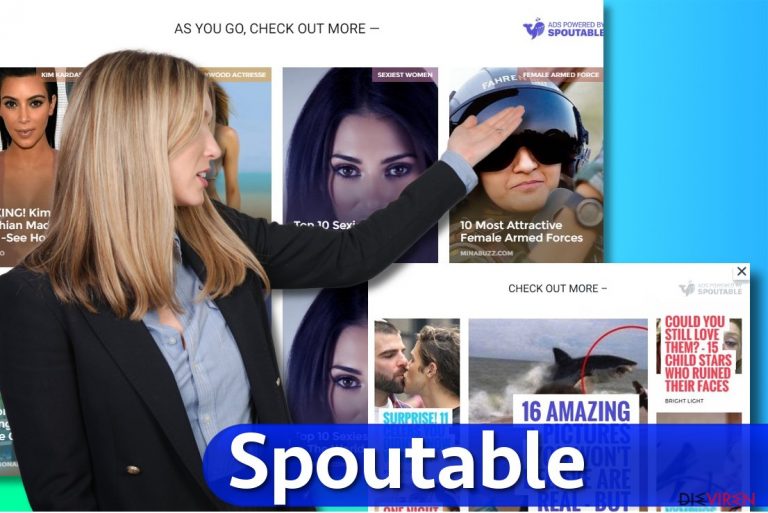
Wenn man auf Webseiten stöbert, die mit dem Werbenetzwerk zusammenarbeiten, kann man ebenfalls auf die Anzeigen von Spoutable treffen. Die Anzeigen sind nicht schlimm, aber wir können nun mal nicht garantieren, dass jede Webseite, zu denen die Anzeigen weiterleiten, sicher ist. Wir empfehlen daher beim Erkunden der Anzeigen vorsichtig zu sein. Selbst die Dienstleister geben eine gleichartige Ausschlussklausel in den Datenschutzbestimmungen an: “Our service may contain links to other sites […] We do not control, recommend or endorse and are not responsible for these sites or their content, products, services or privacy policies or practices.” Besorgniserregend ist auch, dass das Werbenetzwerk erklärt, dass die beworbenen Webseiten ihre Cookies im Gerät einstellen, unabhängig Informationen ansammeln oder persönliche Daten anfordern können und eventuell keine eigenen Datenschutzbestimmungen veröffentlicht haben. Solche Webseiten können gefährlich sein. Wir empfehlen daher den von Spoutable beworbenen Webseiten nicht zu vertrauen und falls Sie sich bereits auf eine der Seiten befinden, keine persönlichen Daten preiszugeben und idealerweise auf keine Download-Buttons und Anzeigen zu klicken.
Ein weiterer wissenswerter Aspekt ist, dass das Werbenetzwerk Informationen über die Webseitennutzung und die angeschauten gesponserten Inhalte nutzt. Sie geben an, dass sie Daten wie die Betriebssystemversion, die IP-Adresse, Zeit und Datum der Anfrage, die Referrer-URL und einige weitere Details erfassen. Den weiteren Informationen in den Datenschutzbestimmungen zufolge können die gesammelten Daten dazu verwendet werden die Inanspruchnahme der Dienstleistung zu analysieren, technische Probleme zu diagnostizieren und ein persönlicheres Erlebnis zu bieten (bspw. dem Einblenden von Informationen durch Spoutable oder Dritte, die sie als interessant für Sie erachten). So lange Sie es nicht mit einer sehr aufdringlichen Adware zu tun haben, sollten sich die Anzeigen auf den Webseiten ohne Probleme entfernen lassen. Sie können in diesem Fall von der unten geführten Entfernungsanleitung Gebrauch machen.
Worauf weist vermehrte Werbung im Internet hin?
Wenn Sie beim Internetsurfen viel Werbung sehen, surfen Sie zu häufig auf unsicheren Webseiten oder haben eine Adware auf dem Computer installiert. Die Spoutable-Anzeigen tauchen normalerweise auf Webseiten auf, die hierfür ihre Einwilligung gegeben haben. Wenn Sie aber feststellen, dass Sie ständig nach suspekten Webseiten weitergeleitet werden und kontinuierlich Pop-ups auf dem Bildschirm auftauchen, haben Sie es wahrscheinlich mit einer Adware zu tun. Spoutable ist zwar eine legitime Software und veranlasst keine illegalen Aktivitäten auf dem System, aber verhält sich dennoch sehr aufdringlich, sodass Computernutzer es bemerken und darüber klagen. Wenn Sie die Installation von unerwünschten Programmen vermeiden möchten, müssen Sie Ihre Downloads sorgfältiger kontrollieren. Am wichtigsten hierbei ist, dass Sie die „benutzerdefinierte“ oder „erweiterte“ Installation wählen, da Sie ansonsten die zusätzlichen Programme nicht verweigern können, welche gewöhnlich von den Softwareinstallationsprogrammen vorgeschlagen werden. Kurz gesagt: Bleiben Sie von der Standard-/Basisinstallation fern und lesen Sie sich während der Installation alle Informationen gut durch!
Wie beseitigt man die Spoutable-Anzeigen?
Wenn die Werbung von den vermeintlichen „Spoutable-Virus“ nur auf bestimmten Webseiten zu sehen ist, ist alles in Ordnung und es gibt kein Grund zur Sorge. Wenn Sie jedoch beim Internetsurfen ständig suspekte Pop-ups erhalten und auf fast jeder Webseite lästige Banner sehen, empfiehlt es sich den Computer mit einer Anti-Spyware zu scannen, um herauszufinden, welches Programm hierfür verantwortlich ist. Bevor Sie die Entfernung durchführen, sollten Sie sich die Anweisungen natürlich zuerst gut durchlesen.
Sie können den Virenschaden mithilfe von FortectIntego beheben. SpyHunter 5Combo Cleaner und Malwarebytes sind empfehlenswert für das Auffinden potenziell unerwünschter Programme und Viren mitsamt all ihrer Dateien und dazugehörigen Registrierungsschlüssel.
Anleitung für die manuelle Entfernung der Spoutable-Anzeigen
Deinstallation in Windows
Folgende Anleitung zeigt, wie man die Adware, die für die Spoutable-Anzeigen verantwortlich ist, entfernt. Deinstallieren Sie hierbei alle Programme, die verdächtig erscheinen.
So lässt sich Spoutable in Windows 10/8 entfernen:
- Geben Sie Systemsteuerung in die Windows-Suche ein und drücken Sie die Eingabetaste oder klicken Sie auf das Suchergebnis.
- Wählen Sie unter Programme den Eintrag Programm deinstallieren.

- Suchen Sie in der Liste nach Einträgen bezüglich Spoutable (oder anderen kürzlich installierten verdächtigen Programmen).
- Klicken Sie mit der rechten Maustaste auf die Anwendung und wählen Sie Deinstallieren.
- Wenn die Benutzerkontensteuerung angezeigt wird, klicken Sie auf Ja.
- Warten Sie, bis der Deinstallationsvorgang abgeschlossen ist, und klicken Sie auf OK.

Anweisungen für Nutzer von Windows 7/XP:
- Klicken Sie auf Windows Start > Systemsteuerung (und im Falle von Windows XP zusätzlich auf Programme hinzufügen/entfernen).
- Wählen Sie in der Systemsteuerung Programme > Programm deinstallieren.

- Wählen Sie die unerwünschte Anwendung aus, indem Sie sie einmal anklicken.
- Klicken Sie oben auf Deinstallieren/Ändern.
- Bestätigen Sie mit Ja.
- Klicken Sie auf OK, sobald die Deinstallation abgeschlossen ist.
Deinstallieren auf dem Mac
Einträge im Ordner Programme entfernen:
- Wählen Sie in der Menüleiste Gehe zu > Programme.
- Suchen Sie im Ordner Programme nach den entsprechenden Einträgen.
- Klicken Sie auf die App und ziehen Sie sie in den Papierkorb (oder klicken Sie sie mit der rechten Maustaste an und wählen Sie In den Papierkorb verschieben).

- Wählen Sie Gehe zu > Gehe zum Ordner.
- Geben Sie /Library/Application Support ein und klicken Sie auf Öffnen oder drücken Sie Enter.

- Suchen Sie im Ordner Application Support nach fragwürdigen Einträgen und löschen Sie sie.
- Geben Sie nun auf die gleiche Weise die Pfade /Library/LaunchAgents und /Library/LaunchDaemons ein und löschen Sie dort alle zugehörigen .plist-Dateien.
MS Edge/Chromium Edge zurücksetzen
Microsoft Edge kann ebenfalls unter Übermengen von Werbung leiden. Führen Sie für ein besseres Surferlebnis folgende Schritte durch:
Unerwünschte Erweiterungen aus MS Edge löschen:
- Öffnen Sie im Browser das Menü (drei horizontale Punkte oben rechts) und wählen Sie Erweiterungen.
- Wählen Sie in der Liste die Erweiterung zu und klicken Sie auf das Zahnradsymbol.
- Klicken Sie unten auf Deinstallieren.

Cookies und andere Browserdaten löschen:
- Öffnen Sie im Browser das Menü (drei horizontale Punkte oben rechts) und wählen Sie Datenschutz und Sicherheit.
- Klicken Sie unter Browserdaten löschen auf Zu löschendes Element auswählen.
- Wählen Sie alles außer Kennwörter aus und klicken Sie auf Löschen.

Tabs und Startseite wiederherstellen:
- Klicken Sie auf das Menü und wählen Sie Einstellungen.
- Suchen Sie dann den Abschnitt Beginnt mit.
- Falls Sie dort eine verdächtige Domain sehen, entfernen Sie sie.
MS Edge zurücksetzen (falls die Schritte oben nicht geholfen haben):
- Drücken Sie auf Strg + Umschalt + Esc, um den Task-Manager zu öffnen.
- Klicken Sie unten im Fenster auf Mehr Details.
- Wählen Sie den Reiter Details.
- Scrollen Sie nun nach unten und suchen Sie alle Einträge bzgl. Microsoft Edge. Klicken Sie mit der rechten Maustaste auf jeden dieser Einträge und wählen Sie Task beenden, um die Ausführung von MS Edge zu beenden.

Wenn auch diese Lösung nicht geholfen hat, ist eine erweiterte Methode zum Zurücksetzen von Edge nötig. Beachten Sie, dass Sie vor der Durchführung der nächsten Schritte Ihre Daten erst sichern sollten.
- Navigieren Sie zu folgendem Ordner auf dem Computer: C:\\Benutzer\\%benutzername%\\AppData\\Local\\Packages\\Microsoft.MicrosoftEdge_8wekyb3d8bbwe.
- Drücken Sie auf Ihrer Tastatur auf Strg + A, um alle Ordner auszuwählen.
- Klicken Sie die ausgewählten Dateien mit der rechten Maustaste an und wählen Sie Löschen.

- Klicken Sie nun mit der rechten Maustaste auf Start und wählen Sie Windows PowerShell (Administrator).
- Kopieren Sie folgenden Befehl und fügen Sie ihn in der PowerShell ein, drücken Sie dann auf die Eingabetaste:
Get-AppXPackage -AllUsers -Name Microsoft.MicrosoftEdge | Foreach {Add-AppxPackage -DisableDevelopmentMode -Register “$($_.InstallLocation)\\AppXManifest.xml” -Verbose

Anleitung für die Chromium-Version von Edge
Erweiterungen aus MS Edge (Chromium) löschen:
- Öffnen Sie Edge und navigieren Sie zu Menü > Erweiterungen.
- Löschen Sie unerwünschte Erweiterungen, indem Sie auf Entfernen klicken.

Cache und Website-Daten löschen:
- Klicken Sie auf das Menü und gehen Sie zu den Einstellungen.
- Navigieren Sie zu Datenschutz, Suche und Dienste.
- Klicken Sie im Abschnitt Browserdaten löschen auf Zu löschende Elemente auswählen.
- Wählen Sie im Zeitbereich die Option Gesamte Zeit.
- Klicken Sie auf Jetzt löschen.

Chromium Edge zurücksetzen:
- Klicken Sie auf das Menü und gehen Sie zu den Einstellungen.
- Wählen Sie im linken Bereich Einstellungen zurücksetzen.
- Klicken Sie auf Einstellungen auf Standardwerte zurücksetzen.
- Bestätigen Sie mit Zurücksetzen.

Mozilla Firefox zurücksetzen
Führen Sie diese Anweisungen durch und löschen Sie jede Erweiterung, die ohne Ihre Zustimmung installiert worden ist, um wiederholte und aufdringliche Anzeigen zu stoppen.
Gefährliche Erweiterungen löschen:
- Öffnen Sie den Browser Mozilla Firefox und klicken Sie auf das Menü (drei horizontale Linien oben rechts im Fenster).
- Wählen Sie Add-ons.
- Wählen Sie hier alle Plugins und Erweiterungen aus, die mit Spoutable in Verbindung stehen, und klicken Sie auf Entfernen.

Startseite zurücksetzen:
- Klicken Sie auf die drei horizontalen Linien oben rechts im Fenster, um das Menü zu öffnen.
- Wählen Sie Einstellungen.
- Geben Sie unter Startseite Ihre bevorzugte Seite ein, die bei jedem neuen Starten von Mozilla Firefox geöffnet werden soll.
Cookies und Website-Daten löschen:
- Navigieren Sie zum Menü und wählen Sie Einstellungen.
- Gehen Sie zum Abschnitt Datenschutz & Sicherheit.
- Scrollen Sie nach unten und suchen Sie nach Cookies und Website-Daten.
- Klicken Sie auf Daten entfernen…
- Wählen Sie Cookies und Website-Daten, sowie Zwischengespeicherte Webinhalte/Cache aus und klicken Sie auf Leeren.

Mozilla Firefox zurücksetzen
Falls trotz der obigen Anweisungen Spoutable nicht entfernt wurde, setzen Sie Mozilla Firefox wie folgt zurück:
- Öffnen Sie den Browser Mozilla Firefox und klicken Sie auf das Menü.
- Navigieren Sie zu Hilfe und wählen Sie dann Informationen zur Fehlerbehebung.

- Klicken Sie unter dem Abschnitt Firefox wieder flottmachen auf Firefox bereinigen…
- Bestätigen Sie die Aktion mit einem Klick auf Firefox bereinigen – damit sollte die Entfernung von Spoutable abgeschlossen sein.

Google Chrome zurücksetzen
Kontrollieren Sie mithilfe dieser Anleitung, ob unbekannte Erweiterungen in Chrome vorhanden sind. Sie sollten auf diese Weise die für die Werbung verantwortliche Erweiterung ausfindig machen können.
Schädliche Erweiterungen in Google Chrome entfernen:
- Öffnen Sie Google Chrome, klicken Sie auf das Menü (drei vertikale Punkte oben rechts) und wählen Sie Weitere Tools > Erweiterungen.
- In dem neu geöffneten Fenster sehen Sie alle installierten Erweiterungen. Deinstallieren Sie alle verdächtigen Plugins indem Sie auf Entfernen klicken.

Cache und Websitedaten in Google Chrome löschen:
- Klicken Sie auf das Menü und wählen Sie Einstellungen.
- Wählen Sie unter Datenschutz und Sicherheit die Option Browserdaten löschen.
- Wählen Sie Browserverlauf, Cookies und andere Websitedaten, sowie Bilder und Dateien im Cache aus.
- Klicken Sie auf Daten löschen.

Startseite ändern:
- Klicken Sie auf das Menü und wählen Sie Einstellungen.
- Suchen Sie im Abschnitt Beim Start nach einer verdächtigen Webseite.
- Klicken Sie auf Bestimmte Seite oder Seiten öffnen und dann auf die drei Punkte, um die Option Entfernen zu finden.
Google Chrome zurücksetzen:
Wenn die vorherigen Methoden nicht geholfen haben, setzen Sie Google Chrome zurück, um die alle Komponenten zu beseitigen:
- Klicken Sie auf das Menü und wählen Sie Einstellungen.
- Navigieren Sie zu Erweitert.
- Klicken Sie auf Zurücksetzen und bereinigen.
- Klicken Sie nun auf Einstellungen auf ursprüngliche Standardwerte zurücksetzen.
- Bestätigen Sie mit Einstellungen zurücksetzen, um die Entfernung abzuschließen.

Safari zurücksetzen
Unerwünschte Erweiterungen in Safari entfernen:
- Klicken Sie auf Safari > Einstellungen…
- Wählen Sie Erweiterungen.
- Wählen Sie die unerwünschte Erweiterung von Spoutable aus und wählen Sie Deinstallieren.

Cookies und andere Website-Daten in Safari löschen:
- Klicken Sie auf Safari > Verlauf löschen…
- Wählen Sie aus dem Dropdown-Menü unter Löschen den gesamten Verlauf aus.
- Bestätigen Sie mit Verlauf löschen.

Safari zurücksetzen (falls die oben genannten Schritte nicht geholfen haben):
- Klicken Sie auf Safari > Einstellungen…
- Gehen Sie zum Reiter Erweitert.
- Aktivieren Sie das Kästchen bei Menü „Entwickler“ in der Menüleiste anzeigen.
- Klicken Sie in der Menüleiste auf Entwickler und wählen Sie Cache-Speicher leeren.

Nachdem Sie dieses potenziell unerwünschte Programm (PUP) entfernt und jeden Ihrer Webbrowser in Ordnung gebracht haben, ist es empfehlenswert das Computersystem mit einer bewährten Anti-Spyware zu scannen. Dies wird Ihnen dabei helfen die Einträge von Spoutable in der Registrierungsdatenbank zu beseitigen und auch verwandte Parasiten oder andere mögliche Infizierungen auf dem Computer zu erkennen. Sie können dafür unsere Spitzenreiter in der Sparte der Schadsoftwareentferner verwenden: FortectIntego, SpyHunter 5Combo Cleaner oder Malwarebytes.
Für Sie empfohlen
Privatsphäre leicht gemacht
Anonymität im Internet ist heutzutage ein wichtiges Thema. Ob man sich nun vor personalisierter Werbung schützen möchte, vor Datenansammlungen im Allgemeinen oder den dubiosen Praktiken einiger Firmen oder Staaten. Unnötiges Tracking und Spionage lässt sich nur verhindern, wenn man völlig anonym im Internet unterwegs ist.
Möglich gemacht wird dies durch VPN-Dienste. Wenn Sie online gehen, wählen Sie einfach den gewünschten Ort aus und Sie können auf das gewünschte Material ohne lokale Beschränkungen zugreifen. Mit Private Internet Access surfen Sie im Internet ohne der Gefahr entgegen zu laufen, gehackt zu werden.
Sie erlangen volle Kontrolle über Informationen, die unerwünschte Parteien abrufen können und können online surfen, ohne ausspioniert zu werden. Auch wenn Sie nicht in illegale Aktivitäten verwickelt sind oder Ihren Diensten und Plattformen Vertrauen schenken, ist Vorsicht immer besser als Nachricht, weshalb wir zu der Nutzung eines VPN-Dienstes raten.
Sichern Sie Ihre Dateien für den Fall eines Malware-Angriffs
Softwareprobleme aufgrund Malware oder direkter Datenverlust dank Verschlüsselung können zu Geräteproblemen oder zu dauerhaften Schäden führen. Wenn man allerdings aktuelle Backups besitzt, kann man sich nach solch einem Vorfall leicht retten und zurück an die Arbeit gehen.
Es ist daher wichtig, nach Änderungen am Gerät auch die Backups zu aktualisieren, sodass man zu dem Punkt zurückkehren kann, an dem man zuvor gearbeitet hat, bevor eine Malware etwas verändert hat oder sonstige Probleme mit dem Gerät auftraten und Daten- oder Leistungsverluste verursachten.
Wenn Sie von jedem wichtigen Dokument oder Projekt die vorherige Version besitzen, können Sie Frustration und Pannen vermeiden. Besonders nützlich sind sie, wenn Malware wie aus dem Nichts auftaucht. Verwenden Sie Data Recovery Pro für die Systemwiederherstellung.
